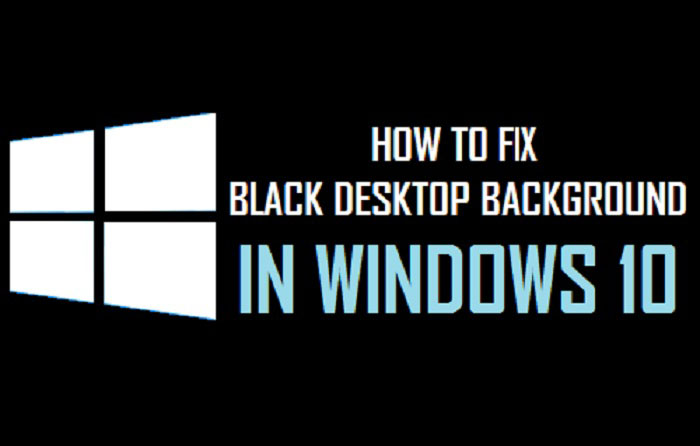مشکل سیاه شدن صفحه ویندوز ۱۰
تصویر پسزمینه یک ویژگی ابتدایی و استاندارد بر روی دسکتاپ است که بهراحتی میتوانید متناسب با سلیقهتان آن را تغییر دهید. شما میتوانید تصاویر مورد علاقهتان و یا یک تصویر متحرک و یا یک تصویر تکرنگ ساده را بهعنوان پسزمینه دسکتاپ استفاده کنید. اما در برخی موارد ممکن است دچار مشکل شوید و نتوانید این تصویر پسزمینه را تغییر دهید، در این مواقع تصویر سیاهرنگی بر روی صفحهنمایش ویندوز نشان داده میشود. بهطور معمول اگر ویندوز را بهصورت استاندارد و درست نصب کرده باشید این مشکل ایجاد نمیشود. اگر به دنبال راهحل هستید با ما همراه باشید.
۱- عکس پسزمینه سیاه در ویندوز را با یک عکس دیگر جایگزین کنید (روش اول):
این روش یک راه آسان برای خلاص شدن از پسزمینه سیاه در ویندوز ۱۰ است که در بیشتر موارد پاسخ میدهد. برای انجام این کار بر روی گزینه استارت در ویندوز کلیک-راست کنید و به قسمت File Explorer بروید. به پوشهای که عکس موردنظرتان در آن است بروید و بر روی عکس موردنظر کلیک راست کنید و گزینه Set as Desktop Background را انتخاب نمایید.
۲- تنظیمات داخلی ویندوز را بررسی کنید (روش دوم):

برای این کار به قسمت Start بروید، Settings را انتخاب کرده و وارد بخش Ease of Access شوید و بر روی Other option کلیک کنید. در این صفحه مطمئن شوید که گزینه Windows background فعال و روشن است.
اکنون تصویر موردنظرتان را بهعنوان تصویر پسزمینه انتخاب کرده و ثبت کنید درنهایت از سیستم خارج شده و دوباره وارد شوید (سیستم را ری استارت کنید).
۳- گزینه High Contrast Black را غیرفعال کنید (روش سوم):

بر روی فضای خالی دسکتاپ کلیک راست کرده و گزینه Personalize را انتخاب کنید. در این صفحه به قسمت Colors رفته و تا انتهای صفحه پایین بیایید، تا به بخش تنظیمات کنتراست برسید. بر روی گزینه High Contrast Settings کلیک کنید. در صفحه بعدی گزینه High Contrast Black را به None تغییر دهید.
۴- نوع پسزمینه ویندوز را تغییر دهید (روش چهارم):

گاهی اوقات عمل ساده تعویض نوع پسزمینه به حالت دیگر، میتواند مشکل پسزمینه سیاه را در ویندوز ۱۰ رفع کند.
بر روی دکمه شروع ویندوز کلیک کنید و وارد تنظیمات شوید.
در صفحه تنظیمات، بر روی Personalization کلیک کنید.
در صفحه شخصیسازی، بر روی Background در سمت چپ کلیک کنید و پسزمینه را از Color Picture به Slideshow تغییر دهید.
۵- تنظیمات Ease Of Access را بررسی کنید (روش پنجم):

گاهی اوقات مشکل سیاه شدن ویندوز میتواند به دلیل تغییر ناگهانی در تنظیمات Ease Of Access باشد.
کنترل پنل را باز کنید.
در قسمت کنترل پنل، به قسمت View رفته و گزینه Ease of Access را انتخاب کنید و به بخش Make the computer easier to see بروید.

در این قسمت صفحه را اسکرول کرده و علامت گزینه Remove background images را بردارید و درنهایت بر روی Apply کلیک کنید.
پس از آن، تصویر موردنظر خود را بهعنوان تصویر پسزمینه در رایانه خود تنظیم کنید، برای این کار میتوانید از طریق مسیر تنظیمات> Personalization > پسزمینه (background) اقدام نمایید.
۶- پوشه تمها را بررسی کنید (روش ششم):
شما میتوانید پوشه تمها را از آدرس زیر در سیستم کامپیوتریتان پیدا کنید:
C:\User\AppData\Roaming\Microsoft\Windows\Themes
و مطمئن شوید پوشه تمها هیدن نشده است.
۷- تنظیمات Power Plan را بررسی کنید:

یکی از دلایل ایجاد پسزمینه سیاه در ویندوز ۱۰ ممکن است به دلیل مشکلات در Power Plan در کنترل پنل باشد.
در ابتدا Control Panel را باز کنید.
در قسمت Category رفته و گزینه System and Security را انتخاب نمایید.
در بخش سیستم و امنیت بر روی Power Options کلیک کنید.
بر روی لینک Change Plan Settings کلیک کنید و سپس وارد قسمت Change Advanced Power Settings شوید. گزینه Desktop background settings را انتخاب کنید تا زیر شاخه آن باز شود. سپس بررسی کنید که گزینه slideshow به حالت available باشد. اگر اینطور نیست آن را به حالت available تغییر داده و سپس یک عکس جدید را انتخاب کنید.
۸- ممکن است TranscodedWallpaper در سیستم شما خراب شده باشد:

درصورتیکه هیچ یک از روشهای بالا کار نکرد، احتمالاً TranscodedWallpaper File در کامپیوتر شما خراب شده است.
بر روی دکمه شروع ویندوز ۱۰ کلیک کرده و وارد File Explorer شوید.
آدرس زیر را در File Explorer وارد کرده و اینتر بزنید:
%USERPROFILE%\AppData\Roaming\Microsoft\Windows\Themes\
در این پوشه یک فایل به نام TranscodedWallpaper خواهید دید، آن را به TranscodedWallpaper.old تغییر نام دهید. ممکن است یک فایل با نام Settings.ini نیز موجود باشد. آن را در Notepad باز کنید و محتویات این فایل را پاک کنید. تغییرات ایجاد شده خود را ذخیره کرده و آن را ببندید. بعد از این اقدامات یک عکس جدید را بهعنوان پسزمینه انتخاب نمایید.
کلام آخر:
متأسفانه نسخههای جدید ویندوز ۱۰ مشکلات کوچکی مانند صفحهنمایش سیاه را بروز میدهد، کاربران ویندوز بهطور مداوم در حال تعمیر و پیدا کردن راهحل در اینترنت هستند. امیدواریم یکی از روشهای بالا بتواند مشکل شما را حل کند. در غیر این صورت باید ویندوز را دوباره نصب کنید.
مطالب مرتبط:
کدام کارت گرافیک بهتر است: AMD یا Nvidia؟